Ten artykuł zawiera instrukcje dotyczące modernizacji drukarki Prusa CORE One do wersji Prusa CORE One+. Zawiera listę wszystkich komponentów wymaganych do modernizacji oraz instrukcje dotyczące każdej istotnej części drukarki. Niektóre części należy wydrukować, a kilka dodatkowych komponentów należy nabyć - większość z nich jest łatwo dostępna w standardowych sklepach z artykułami metalowymi.
Nowe kluczowe funkcje CORE One+
- Automatyczne otwieranie kratki wentylacyjnej dostosowuje wentylację komory w oparciu o temperaturę wewnętrzną. Zapewnia to optymalne warunki dla drukowanych materiałów, pomagając ograniczyć wypaczanie wydruków i poprawić przyczepność.
- Zaawansowany boczny czujnik filamentu wyposażony w fizyczny przełącznik, który zapewnia niezawodne i bezproblemowe podawanie filamentów TPU.
Które części można zmodernizować?
- Nextruder i górny panel dla automatycznego operowania kratką wentylacyjną
- Boczny czujnik filamentu
- cUchwyt szpuli
Potrzebne części
Części drukowane
Poniższe elementy drukowane należy przygotować przed rozpoczęciem modernizacji. Różne materiały są zalecane w zależności od funkcji elementu oraz jego narażenia na działanie wysokiej temperatury lub obciążenia. Poniżej znajduje się lista wszystkich elementów drukowanych wraz z sugerowanym rodzajem materiału dla każdego z nich.
| Część drukowana | Zalecany materiał |
| C1+ FILAMENT SENSOR BODY [korpus czujnika filamentu C1+] | PETG Jet Black |
| C1+ FILAMENT SENSOR COVER [pokrywa czujnika filamentu C1+] | PETG Jet Black |
| C1+ FILAMENT SENSOR LEVER [dźwignia czujnika filamentu C1+] | PETG Jet Black |
| Puck Universal [krążek uniwersalny] | PETG Jet Black |
| Spoolholder static [uchwyt szpuli - element stały] | PETG Jet Black |
| C1+ FILAMENT SENSOR SWITCH [przełącznik czujnika filamentu C1+] | PETG Orange |
| C1+ UPG VENT BLOCK B [zasuwa górnej kratki wentylacyjnej C1+] | PCCF |
| C1+ PRINTHEAD COVER RIGHT LEVER [boczna pokrywa głowicy z dźwignią C1+] | PCCF |
Zalecane ustawienia druku dla części z PETG
- Wysokość warstwy: 0,2 mm
- Wypełnienie: 20%
- Wzór wypełnienia: kratka
- Brim: Optional (recommended for very small parts)
Recommended settings for PCCF parts
C1+ UPG VENT BLOCK B
- Wysokość warstwy: 0,2 mm
- Wypełnienie: 20%
- Wzór wypełnienia: kratka
- Brim: zalecany
C1+ PRINTHEAD COVER RIGHT LEVER
- Wysokość warstwy: 0,2 mm
- Wypełnienie: 50%
- Wzór wypełnienia: kratka
- Obrysy: 3
- Brim: zalecany
Elementy mechaniczne i złączne
| Element | Ilość | Uwaga |
| Magnes 10x6x2 | 2 | Możesz je wyciągnąć z części po demontażu lub kupić nowe w naszym sklepie internetowym. |
| O-ring 25x3,5 mm | 1 | Zalecany typ: EPDM 70 ShA. |
| Nakrętka kwadratowa M3nS | 2 | Możesz je wyciągnąć z części po demontażu lub kupić nowe w naszym sklepie internetowym. |
Instrukcje
Przed rozpoczęciem przeczytaj całą instrukcję - zanim przystąpisz do demontażu drukarki.
Upewnij się, że masz:
- wszystkie potrzebne części zamienne,
- wszystkie wydrukowane części gotowe,
- wszystkie potrzebne narzędzia,
- czyste i dobrze oświetlone miejsce pracy.
Modernizacja Nextrudera
Poniższe instrukcje pomogą Ci zamontować na Nextruderze dźwignię do automatycznego otwierania górnej kratki.
- Aby uzyskać dostęp do Nextrudera od góry, najpierw zdejmij górny panel zgodnie z opisem w tej instrukcji.
- Po prawej stronie Nextrudera wykręć śrubę dwie śruby M3 mocujące prawą pokrywę głowicy [Print-head-cover-right].
- Zdejmij prawą pokrywę głowicy. Możesz ją wyrzucić, ponieważ nie będziemy jej już używać.

- Zamontuj boczna pokrywa głowicy z dźwignią C1+ [C1+ PRINTHEAD COVER RIGHT LEVER] na miejscu poprzedniej pokrwywy i przykręć dwoma śrubami M3x6.

Modernizacja górnego panelu
Poniższe instrukcje pomogą Ci zamocować zasuwę górnej kratki wentylacyjnej, umożliwającej jej automatyczne otwierzanie i zamykanie.
- Połóż górny panel na stole, aby kratka była skierowana w dół.
- Wykręć wszystkie śruby mocujące kratkę i wyciagnij je.

- Ostrożnie wysuń kratkę spod panelu, nie zmieniając kierunku ustawienia części.
- Odwróć kratkę "do góry nogami".
Otwory na śruby są przesunięte; odwrócenie tego elementu powoduje przesunięcie otworów na drugą stronę, zapewniając ich wyrównanie z kratką wentylacyjną montowaną w kolejnych krokach.
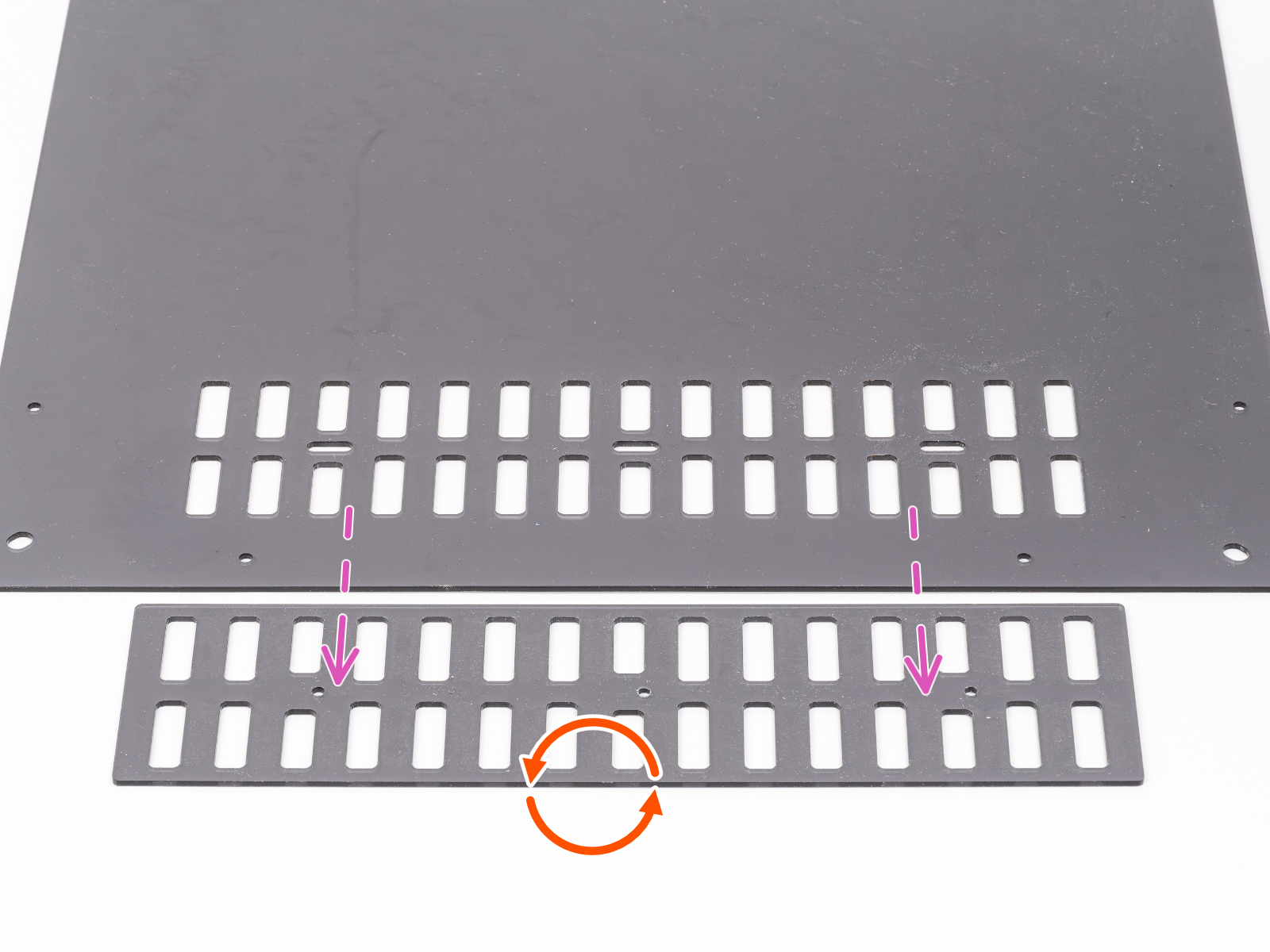
- Odwróć kratkę "do góry nogami".
- Wsuń kratkę z powrotem pod górny panel w tej orientacji i wyrównaj z górnymi wycięciami.
- Wsuń trzy śruby M3x10rT z podkładkami w trzy otwory w górnym panelu.

- Ostrożnie podnieś cały zespół, tak aby wszystkie części pozostały na swoim miejscu.
- Umieść zasuwę górnej kratki wentylacyjnej C1+ [C1+ UPG VENT BLOCK B] na śrubach i dokręć je, ale nie do końca.
- Upewnij się, że część jest prawidłowo zorientowana.
- Uwaga: podczas dokręcania śruba może napotykać opór, ponieważ część nie ma gwintu, a śruba wycina go podczas wkręcania.
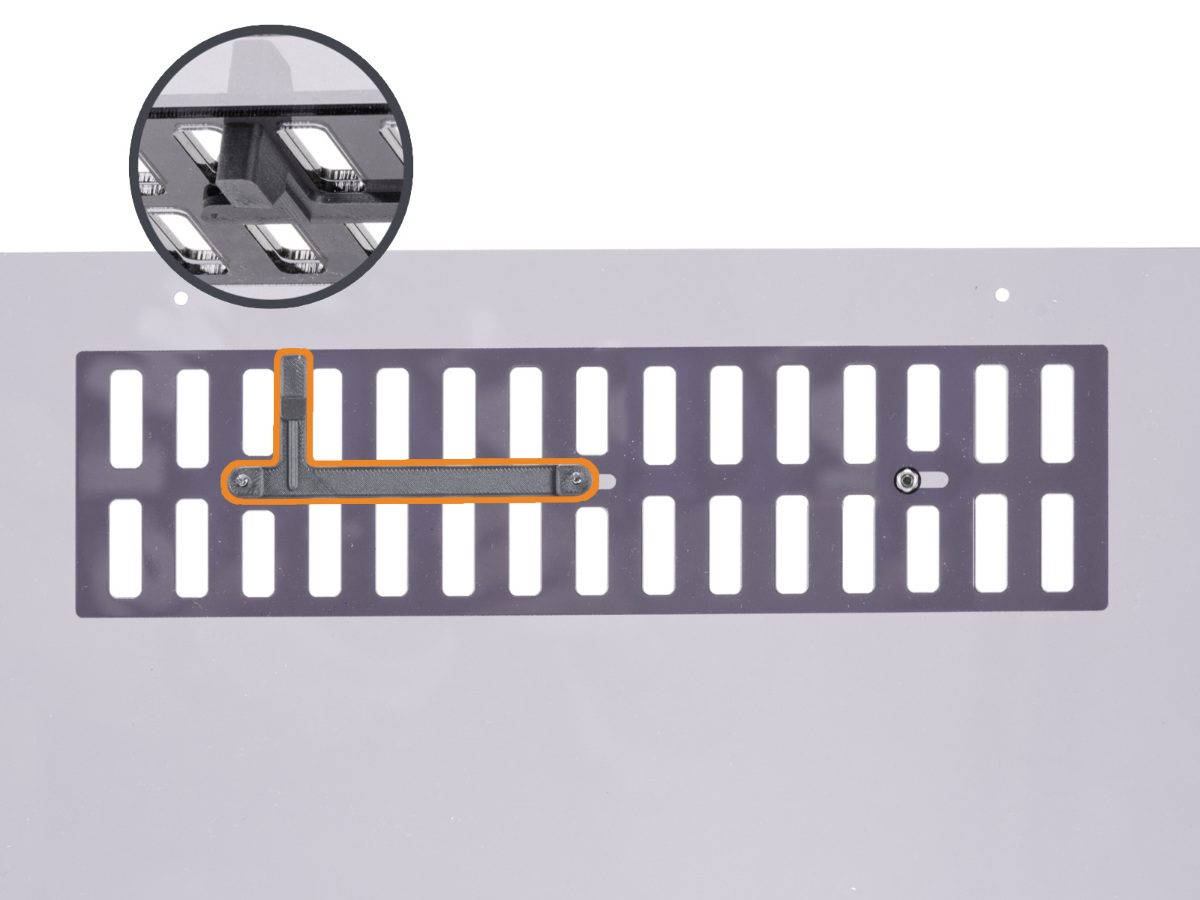
- Nakręć nakrętkę M3nN na śrubę po prawej stronie. Nie dokręcaj jej całkowicie. Na tym etapie żadna śruba nie powinna być całkowicie dokręcona, ponieważ kratka musi mieć możliwość swobodnego poruszania.
- Na razie odłóż panel w bezpieczne miejsce.
Modernizacja bocznego czujnika filamentu i uchwytu szpuli
W kolejnych czynnościach przeprowadzimy modernizację zespołu czujnika filamentu, który posiada całkowicie nową obudowę z mechanicznym przełącznikiem. W ramach tej procedury zajmiemy się również wymianą uchwytu szpuli.
- Podążając za krokami 1-8 z instrukcji wymiany czujnika filamentu w CORE One, zdemontuj prawy panel i odłącz czujnik IR od zespołu.
- Wciśnij czarną tuleję zaciskową do środka, aby zwolnić rurkę PTFE. Wyciągnij rurkę jednocześnie cały czas naciskając tuleję.

- Wyciągnij korpus czujnika filamentu z drukarki.
- Wykręć śrubę mocującją dźwignię, na stępnie wyciągnij dźwignię z korpusu.
- Wyciągnij i odłóż w bezpieczne miejsce stalową kulkę z zespołu czujnika filamentu. Wkrótce będziemy jej znów potrzebować.

- Wyciągnij i odłóż w bezpieczne miejsce stalową kulkę z zespołu czujnika filamentu. Wkrótce będziemy jej znów potrzebować.
- Wyciągnij czarną tuleję zaciskową i odłóż ją w bezpieczne miejsce. Wkrótce będziemy jej znów potrzebować.


- Teraz jest dobry moment, aby spróbować wyjąć następujące części z zespołu:
- 2x magnes 10x6x2 - z korpusu i dźwigni
- 2x nakrętka kwadratowa M3nS - z korpusu
- Wsuń dwie nakrętki kwadratowe M3nS w nowy korpus czujnika [C1+ FILAMENT SENSOR BODY]. Upewnij się, że nakrętki są wciśnięte tak głęboko, jak to możliwe..

- Wciśnij i zatrzaśnij czarną tuleję zaciskową w nowym korpusie czujnika filamentu.
- Wsuń jeden magnes 10x6x2 w nową dźwignę [C1+ FILAMENT SENSOR LEVER].

- Umieść stalową kulkę i nową dźwignię w korpusie czujnika, następnie przymocuj dźwignię śrubą M3x10. Nie dokręcaj zbyt mocno śruby - dźwignia musi się swobodnie obracać na śrubie.

- Włóż drugi magnes 10x6x2 w przełącznik czujnika filamentu [C1+ FILAMENT SENSOR SWITCH]. Magnes należy umieścić tak, aby odpychał dźwignię.
- Umieść przełącznik w zespole i przetestuj go. Jeśli magnesy się przyciągają, po prostu wypchnij magnes z przełącznika i odwróć go.

- Umieść przełącznik w zespole i przetestuj go. Jeśli magnesy się przyciągają, po prostu wypchnij magnes z przełącznika i odwróć go.
- Przejdź do drukarki i wsuń rurkę PTFE tak głęboko, jak to możliwe w nowy korpus czujnika filamentu.
- Wsuń przewód czujnika filamentu IR w rowek. Czarne złącze powinno znajdować się mniej więcej pośrodku podstawy czujnika.
- Wsuń płytkę drukowaną czujnika IR w dedykowany rowek.
- Dźwignia musi pasować do bramki optycznej czujnika.
- Upewnij się, że ani złącze, ani przewody nie dotykają dźwigni ani przełącznika, ponieważ może to uniemożliwić prawidłowe działanie czujnika.


- Przymocuj czujnik wkręcając śrubę M2x8
 kluczem imbusowym 1,5 mm.
kluczem imbusowym 1,5 mm. - Przed zakryciem czujnika filamentu przesuń przełącznik kilka razy, aby go przetestować, a następnie ustaw w pozycji włączonej (zwróć uwagę na symbol X).
- Połóż pokrywę czujnika [C1+ FILAMENT SENSOR COVER] na korpusie i przykręć dwoma śrubami M3x8.
- Nie dokręcaj śruby pośrodku! W przeciwnym razie czujnik przestanie działać.

- Nie dokręcaj śruby pośrodku! W przeciwnym razie czujnik przestanie działać.
- Weź prawy panel boczny i wykręć cztery śruby mocujące uchwyt szpuli. Następnie wyjmij uchwyt szpuli.
- Ustaw krążek uniwersalny [PUCK UNIVERSAL] na pudełku filamentu tak, aby śruby były ustawione do góry.
- Umieść prawy panel boczny na krążku i wyrównaj cztery otwory w obu częściach.
- Przykręć krążek do panelu czterema śrubami M3x10rT. Dokręć je mocno.


- Przyłóż prawy panel boczny z powrotem do drukarki i zamocuj go dziewięcioma nitami nylonowymi. Użyj ponownie nitów wyciągniętych z drukarki.

- Weź uchwyt i wyciągnij z niego rurkę PTFE.
- Wsuń jedną śrubę M3x8rT przez prawy otwór w uchwycie.
- Umieść uchwyt na panelu bocznym i wsuń śrubę przez otwór do drukarki.
- Wewnątrz drukarki wyrównaj zespół czujnika filamentu względem wystającej śruby M3x10rT i dokręć ją.
- Stosując tę samą procedurę, wsuń i dokręć drugą śrubę M3x10rT.
 |  |
- Wsuń rurkę PTFE w tuleję zaciskową w uchwycie, aż do czujnika filamentu.

- Załóż O-ring 25x3,5 mm stały element uchwytu szpuli [SPOOLHOLDER STATIC].

- Załóż stały element uchwytu na krążek i przekręć w prawo, aby go zablokować.

- Na koniec zamontuj zmodernizowany panel górny z powrotem na drukarce. Przymocuj go nitami nylonowymi.

Pierwsze uruchomienie
Po zakończeniu modernizacji zalecamy przeprowadzenie Selftestu i ponowne skalibrowanie czujnika filamentu. Upewnij się, że mechaniczny przełącznik czujnika filamentu znajduje się w pozycji ON (jest podniesiony).
Aby włączyć automatyczne sterowanie dźwignią, przejdź do menu Ustawienia → Sprzęt → Kontrola kratki [Settings → Hardware → Chamber Vent Control] i ustaw Auto.